キーボードの各部名称と主な機能
BlackBerry Bold 9900には、パソコンとほぼ同じ配列のキーボードが装備されており、これらのキーを使って、文字を入力します。アルファベットのキー以外に、DeleteキーやEnterキーなど、パソコンと同様のキーも備えられています。altキーやshiftキーは他のキーと組み合わせて利用します。

入力モードの切り替え
入力する文字の種類は、文字キーを押して、切り替えます。文字キーを押すたびに、標準では「ひらがな」「カタカナ」「半角英数字」の順に切り替わります。日本語入力オプションで選択されていない入力モードには切り替えられません。
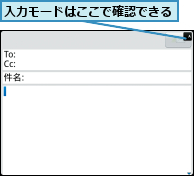
![1 文字キーを押す,入力モードは、アプリケーションの一覧から[オプション]-[言語]-[テキスト入力オプションを表示]の順にクリックして確認・設定できる](/contents/059/img/img20120420154149060925.jpg)
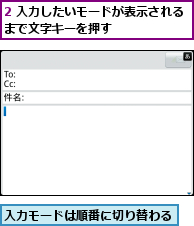
![]()
![]()
![]()
文字の入力
文字を入力するには、アルファベットキーを押して、入力します。入力モードに合わせた文字が入力されます。漢字やひらがな、カタカナを入力するときは、ローマ字入力を使います。漢字はひらがなで読みを入力し、スペースキーで変換し、候補から入力したい文字を選択します。数字は一度、altキーを押して、該当する数字キーを押します。記号はsymキー(記号キー)を押して、表示された一覧から選択して入力します。
0.漢字の入力
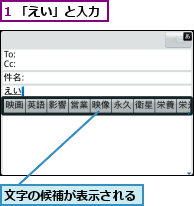
![2[営業]に合わせる,候補にない場合はスペースキーで変換する ,終話/電源キーを押してカーソルを移動し、候補から選択してもよい](/contents/059/img/img20120420160157002408.jpg)

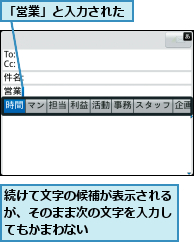
0.ひらがな/カタカナの入力


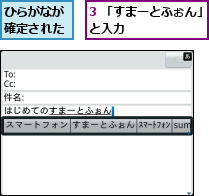

0.英字の入力
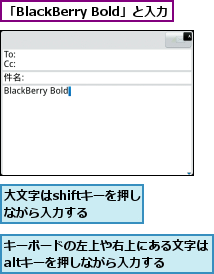
0.数字の入力

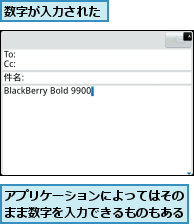
0.記号の入力

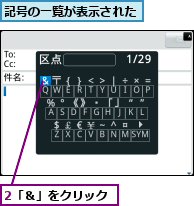
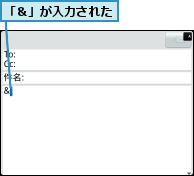
文字の編集
入力した文字はパソコンを使っているときと同じように、範囲を指定して、コピーしたり、切り取ったりして、他の場所に貼り付ける操作ができます。メールを作成するときだけでなく、ブラウザーで表示したWebページのURLや内容の一部をコピーして、メールやメモに貼り付けるといった使い方もできます。
0.文字の選択
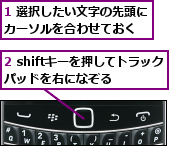
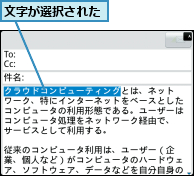

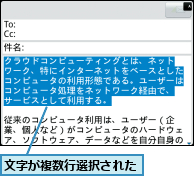
0.文字のコピーや切り取り
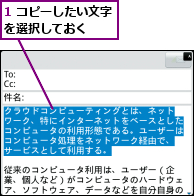

![3[コピー]をクリック,メニューから[切り取り]を選択すると、文字が切り取られる ,文字がコピーされた](/contents/059/img/img20120420173547079950.jpg)
0.文字の貼り付け
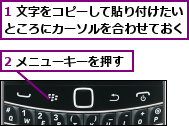
![3[貼り付け]をクリック](/contents/059/img/img20120420174346058143.jpg)
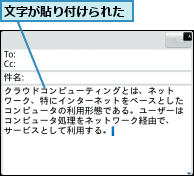
[ヒント]日本語以外の言語も入力できる
NTTドコモが販売するBlackBerry Bold 9900は、入力言語として、日本語が標準で設定されていますが、入力言語を切り替えることで、他の言語を入力できます。アメリカ英語やイギリス英語をはじめ、ドイツ語やスペイン語、フランス語、イタリア語、中国語(繁体字・簡体字)、韓国語が選べます。また、英語については、単語の綴りをチェックする「スペルチェック」機能も搭載されています。入力言語の切り替えはaltキーを押しながら、Enterキーを押し、一覧から使いたい入力言語を選択します。
[ヒント]予測変換を上手に使おう
BlackBerry Bold 9900の日本語入力には、予測変換の機能が搭載されています。読みを数文字、入力すると、その読みから予測される変換候補が画面に表示されるので、トラックパッドで選んで、入力します。入力したい言葉のすべての読みを入力しなくても変換できるため、効率良く、日本語を入力することができます。
[ヒント]ユーザー辞書を使うには
BlackBerry Bold 9900の日本語入力で変換できない漢字や単語は、ユーザー辞書に登録しておくと、便利です。ユーザー辞書はアプリケーションの一覧で[オプション]-[入力および言語]-[ユーザー辞書]の順に選びます。表示された画面でメニューキーを押して、[新規]を選択すると、新しい言葉を登録できます。頻繁に入力するのに、変換できない単語だけでなく、入力に手間がかかる単語も登録すると便利です。
![1 登録したい単語と読みを入力 ,2 トラックパッドを押して[保存]を選択 ,次回から予測変換の候補に表示される](/contents/059/img/img20120420180139008067.jpg)




